Format USB gần giống như format bất kỳ ổ nào khác. Bạn có thể sử dụng cài đặt mặc định hoặc tìm hiểu ý nghĩa của các tùy chọn khác nhau và sử dụng những cái phù hợp nhất với bạn. Bài viết sau đây sẽ giúp bạn chọn cài đặt tối ưu khi format USB.
Cách format USB trong Windows
Cho dù bạn đang chạy Windows XP, Windows 7, Windows 8.1 hay Windows 10, các bước về cơ bản là giống nhau.
1. Cắm USB vào.
2. Mở Windows File Explorer và đi tới This PC (còn gọi là Computer hoặc My Computer).
3. Bấm chuột phải vào ổ và chọn Format...
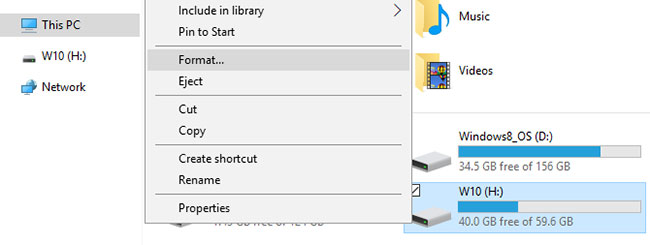
Các tùy chọn format mà bạn có thể tùy chỉnh là File system, Allocation unit size, Volume label và Format options. Bạn cũng có thể chọn Restore device defaults trong trường hợp cài đặt tùy chỉnh không hoạt động.
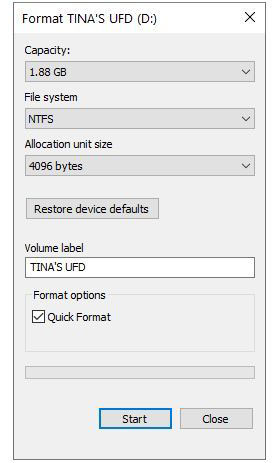
Để format ổ, bạn chỉ cần thực hiện lựa chọn của mình, nhấp vào Start, tiếp theo là OK để xác nhận rằng bạn thực sự muốn xóa tất cả dữ liệu và ổ sẽ được format.
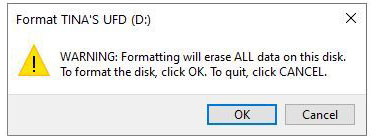
Tuy nhiên, trước khi tiến hành format, bạn sẽ muốn hiểu ý nghĩa thực sự của từng tùy chọn này. Vì vậy, hãy điểm qua từng cái một.
Lựa chọn hệ thống file nào?
Trong Windows 10, bạn sẽ thấy tối đa 4 hệ thống file khác nhau: FAT, FAT32, NTFS và exFAT. Bạn sẽ không thấy FAT và FAT32 nếu ổ của bạn lớn hơn 32GB. Vậy sự khác biệt giữa các hệ thống file đó là gì và bạn nên chọn cái nào? Hãy xem xét lợi ích của từng loại.
NTFS so với FAT & FAT32
- Đọc/ghi file lớn hơn 4GB và lên tới kích thước phân vùng tối đa
- Tạo phân vùng lớn hơn 32GB
- Nén file và tiết kiệm dung lượng ổ đĩa
- Quản lý không gian tốt hơn = ít phân mảnh hơn
- Cho phép nhiều cụm hơn trên các ổ lớn = ít không gian lãng phí hơn
- Thêm quyền của người dùng vào các file và thư mục riêng lẻ (Windows Professional)
- Mã hóa file nhanh chóng bằng EFS (Encrypting File System; Windows Professional)
FAT & FAT32 so với NTFS
- Tương thích với hầu như tất cả các hệ điều hành
- Chiếm ít dung lượng hơn trên USB
- Ít hoạt động ghi vào ổ đĩa hơn = nhanh chóng và sử dụng ít bộ nhớ hơn
ExFAT so với FAT & FAT32
- Đọc/ghi file lớn hơn 4GB
- Tạo phân vùng ổ lớn hơn 32GB
- Quản lý không gian tốt hơn = ít phân mảnh hơn
Do bản chất, FAT hay tốt hơn là FAT32 phù hợp với ổ nhỏ hơn 32GB và trong môi trường mà bạn không bao giờ cần lưu trữ các file lớn hơn 2 hoặc 4GB tương ứng. Nói cách khác, bất kỳ ổ cứng nào có kích thước thông thường (60GB +) nên được định dạng bằng NTFS.
Tuy nhiên, do cách thức hoạt động của NTFS, nó không được khuyến nghị cho ổ flash, ngay cả khi chúng lớn hơn 32GB. Đây là lúc exFAT phát huy vai trò. Nó kết hợp các lợi ích của FAT (nhỏ, nhanh) và NTFS (hỗ trợ kích thước file lớn) theo cách hoàn hảo cho ổ flash.
Hãy nhớ rằng FAT và FAT32 là hệ thống file duy nhất tương thích với nhiều nền tảng. NTFS được hỗ trợ trong Linux, nhưng nó yêu cầu dùng thủ thuật hoặc ứng dụng của bên thứ ba để hoạt động trên máy Mac. Mặt khác, exFAT được hỗ trợ trên OS X 10.6 (Snow Leopard), nhưng bạn cần có driver để đọc nó trên Linux.
Nếu vì lý do tương thích hoặc tốc độ, bạn muốn sử dụng FAT hoặc FAT32, hãy luôn sử dụng FAT32, trừ khi bạn đang sử dụng thiết bị 2GB hoặc nhỏ hơn.
Allocation Unit Size nào hoạt động tốt nhất?
Ổ cứng được tổ chức thành từng cluster (cụm) và Allocation Unit Size mô tả kích thước của một cluster duy nhất. Hệ thống file ghi lại trạng thái của từng cluster, tức là trống hoặc đã được chiếm dụng. Khi một file hoặc một phần của file được ghi vào một cluster, cluster đó sẽ bị chiếm dụng, ngay cả khi vẫn còn dung lượng.
Do đó, các cluster lớn hơn có thể có không gian bị lãng phí. Tuy nhiên, với các cluster nhỏ hơn, ổ sẽ trở nên chậm hơn do mỗi file được chia thành các phần nhỏ và mất nhiều thời gian hơn để tập hợp tất cả chúng lại với nhau khi file được truy cập.
Do đó, Allocation Unit Size tối ưu phụ thuộc vào những gì bạn muốn làm với USB của mình. Nếu bạn muốn lưu trữ các file lớn trên ổ đó, cluster size (kích thước cụm) lớn sẽ tốt hơn vì ổ sẽ nhanh hơn. Tuy nhiên, nếu bạn muốn lưu trữ các file nhỏ hoặc chạy một số chương trình từ ổ flash của mình, cluster size nhỏ hơn sẽ giúp tiết kiệm dung lượng.
Quy tắc chung:
Ổ lớn và/hoặc file lớn = Allocation Unit Size lớn (và ngược lại)
Đối với USB 500MB, hãy chọn 512 byte (FAT32) hoặc 32 kilobyte (FAT). Trên ổ cứng ngoài 1TB, chọn 64 kilobyte (NTFS).
Nhãn volume là gì?
Nhãn volume là tên ổ. Nó là tùy chọn và về cơ bản bạn có thể đặt tên ổ của mình thành bất cứ thứ gì bạn muốn.
NTFS
- Tối đa 32 ký tự
- Không có tab
- Có thể hiển thị cả ký tự viết hoa và viết thường
FAT
- Tối đa 11 ký tự
- Không có ký tự nào sau đây: * ? . , ; : / \ | + = < > [ ]
- Không có tab
- Sẽ được hiển thị dưới dạng tất cả chữ hoa
Bạn có thể sử dụng khoảng trắng, bất kể hệ thống file.
Tùy chọn format nào được khuyến nghị?
Full format sẽ xóa các bản ghi file và quét ổ để tìm những bad sector. Tùy chọn Quick Format bỏ qua quá trình quét, làm cho nó nhanh hơn rất nhiều. Nếu bạn đang xử lý một ổ mới hoặc không có vấn đề gì, không có ý định đưa dữ liệu quan trọng vào đó hoặc bị thúc ép về thời gian, hãy chọn Quick Format. Bằng không, hãy bỏ dấu kiểm.
Lưu ý: Không có tùy chọn nào thực sự ghi đè hoặc xóa file. Cả hai đều chỉ xóa file chỉ mục của ổ, tức là Master File Table (MTF). Nếu bạn muốn xóa dữ liệu trên USB một cách an toàn và vĩnh viễn, việc format sẽ không giúp ích được. Bạn sẽ phải ghi đè lên các file bằng một công cụ như DBAN.
Nếu thấy bài viết này hữu ích, bạn cũng có thể muốn biết cách sửa lỗi “Write Protection” trên USB hay định dạng lại ổ cứng ngoài mà không làm mất dữ liệu. Và nếu bạn cần một USB mới, đây là những ổ USB flash nhanh nhất mà bạn có thể mua.
 Công nghệ
Công nghệ  AI
AI  Windows
Windows  iPhone
iPhone  Android
Android  Học IT
Học IT  Download
Download  Tiện ích
Tiện ích  Khoa học
Khoa học  Game
Game  Làng CN
Làng CN  Ứng dụng
Ứng dụng 








 Windows 11
Windows 11  Windows 10
Windows 10  Windows 7
Windows 7  Windows 8
Windows 8  Cấu hình Router/Switch
Cấu hình Router/Switch 









 Linux
Linux  Đồng hồ thông minh
Đồng hồ thông minh  macOS
macOS  Chụp ảnh - Quay phim
Chụp ảnh - Quay phim  Thủ thuật SEO
Thủ thuật SEO  Phần cứng
Phần cứng  Kiến thức cơ bản
Kiến thức cơ bản  Lập trình
Lập trình  Dịch vụ công trực tuyến
Dịch vụ công trực tuyến  Dịch vụ nhà mạng
Dịch vụ nhà mạng  Quiz công nghệ
Quiz công nghệ  Microsoft Word 2016
Microsoft Word 2016  Microsoft Word 2013
Microsoft Word 2013  Microsoft Word 2007
Microsoft Word 2007  Microsoft Excel 2019
Microsoft Excel 2019  Microsoft Excel 2016
Microsoft Excel 2016  Microsoft PowerPoint 2019
Microsoft PowerPoint 2019  Google Sheets
Google Sheets  Học Photoshop
Học Photoshop  Lập trình Scratch
Lập trình Scratch  Bootstrap
Bootstrap  Năng suất
Năng suất  Game - Trò chơi
Game - Trò chơi  Hệ thống
Hệ thống  Thiết kế & Đồ họa
Thiết kế & Đồ họa  Internet
Internet  Bảo mật, Antivirus
Bảo mật, Antivirus  Doanh nghiệp
Doanh nghiệp  Ảnh & Video
Ảnh & Video  Giải trí & Âm nhạc
Giải trí & Âm nhạc  Mạng xã hội
Mạng xã hội  Lập trình
Lập trình  Giáo dục - Học tập
Giáo dục - Học tập  Lối sống
Lối sống  Tài chính & Mua sắm
Tài chính & Mua sắm  AI Trí tuệ nhân tạo
AI Trí tuệ nhân tạo  ChatGPT
ChatGPT  Gemini
Gemini  Điện máy
Điện máy  Tivi
Tivi  Tủ lạnh
Tủ lạnh  Điều hòa
Điều hòa  Máy giặt
Máy giặt  Cuộc sống
Cuộc sống  TOP
TOP  Kỹ năng
Kỹ năng  Món ngon mỗi ngày
Món ngon mỗi ngày  Nuôi dạy con
Nuôi dạy con  Mẹo vặt
Mẹo vặt  Phim ảnh, Truyện
Phim ảnh, Truyện  Làm đẹp
Làm đẹp  DIY - Handmade
DIY - Handmade  Du lịch
Du lịch  Quà tặng
Quà tặng  Giải trí
Giải trí  Là gì?
Là gì?  Nhà đẹp
Nhà đẹp  Giáng sinh - Noel
Giáng sinh - Noel  Hướng dẫn
Hướng dẫn  Ô tô, Xe máy
Ô tô, Xe máy  Tấn công mạng
Tấn công mạng  Chuyện công nghệ
Chuyện công nghệ  Công nghệ mới
Công nghệ mới  Trí tuệ Thiên tài
Trí tuệ Thiên tài